







カスタムロムの書き込みはうまくいかなかった・・・(-ω-;) ― 2015/12/03 00:23:17
さて・・・
Amazon Fire tablet(第五世代)のrootを取得出来たので、今まで放置気味だった
コイツで遊び始めてます・・・(笑
本日は、カスタムロムのインストールに挑戦してみましたが・・・
ダメだった・・・(笑
まあ、そんな顛末を書こうと思います。
その前に!
カスタムロム等の書き込み失敗もそうですし、root取得の失敗もそうですが、
大概こういった場合、Fire Tabletが起動しなくなったりします。
その場合、変に慌てて色々やってしまうと症状が悪化し、最悪の場合完全に文鎮化する場合もあります。
そんな場合は、まず電源ボタンを長押しして、シャットダウンします。
セーフモードが生きてるかどうかをチェックします。
※Fire tabletの場合は、電源ボタンとボリュームの-を長押しで起動
ここでちゃんと起動するならまだまだ可能性は十分です。
一端、電源を長押ししてスイッチをオフにしたら、USBでPCと接続します。
ここで、画面に「fastboot mode...」と画面の端の方に出たら、PCのデバイスマネージャーでタブレットが認識されてるか
調べます。
認識されていたら、rootを取るときに使った、Amazon-Fire-5th-Gen-SuperToolフォルダーにある、
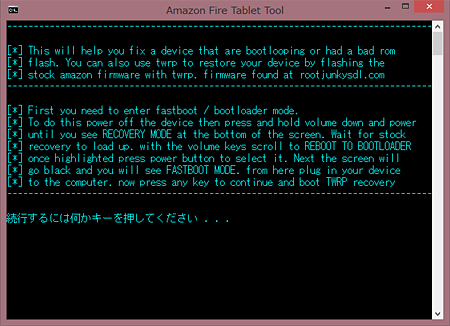
「2-Boot-TWRP-To-Restore-Device.bat」を起動します。
うまくいけばこれでTWRPが起動しますので、FireOSを書き込むなり、BACKUPから買い戻すなりすれば、元に戻すことが出来ます。諦めてはいけません。
さて、
そんなわけでして、カスタムロムを導入してみようと思いました。
んで、
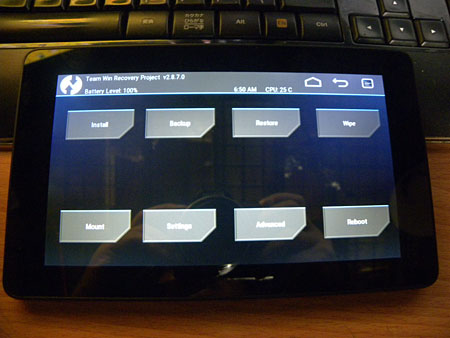
Fire Tablet上でTWRPを起動させます。
初めてカスタムロムを書き込む人は、ここで必ずバックアップを取っておいてください。
こうしないと、うまく動作しなかったときに元に戻せなくなります。
で、
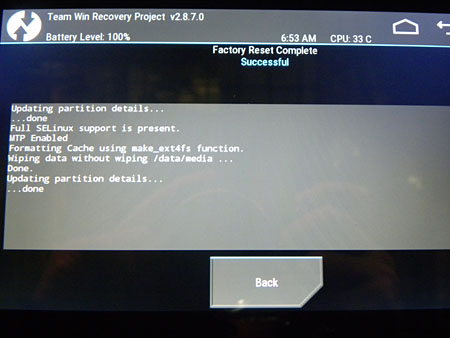
Wipeを実行します。
次にカスタムロムを書き込む準備をします。
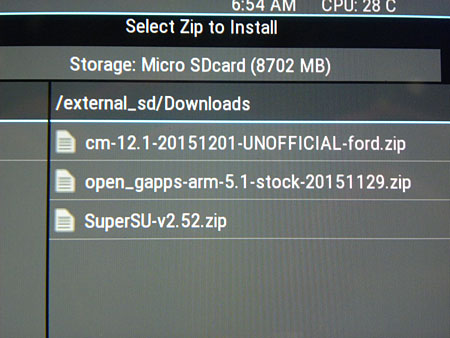
今回書き込んだのは上の3つです。
本来は、これより低いVerで成功事例がNETで出回っていますが、Bluetoothが不調だったり、まだまだ不具合も多そうなので
最新版を書き込んでみることにしました。
んで、
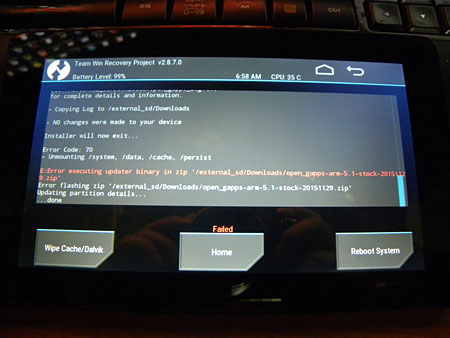
書き込み終了!
エラーとなっていますが、youtubeの説明を見てみると、エラーが出ても大丈夫的なことを言ってるので、
気にせず、リブート!
おっ!
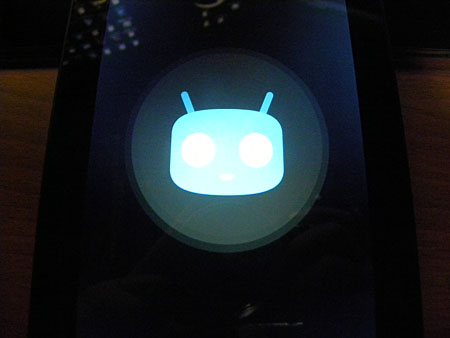
カスタムロムの読み込み画面キタ━━━━(゜∀゜)━━━━ッ!!
と、
思ったのもつかの間、30分経過してもこの画面のままでした・・・(笑
つまり、書き込み失敗です(笑
仕方ないので、電源を強制OFFにして・・・
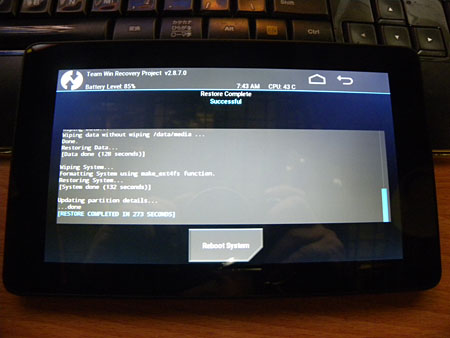
TWRPを起動して、バックアップを戻します・・・(笑
これで・・・

元通りに戻りました・・・(´Д`) フゥ
てなわけで、
Fire tablet用のカスタムロムはまだまだ安定にはほど遠く、不具合も多そうなので、今すぐにどうこうする事を一端諦めました。
で、
それで終了してしまうのはつまらないので・・・
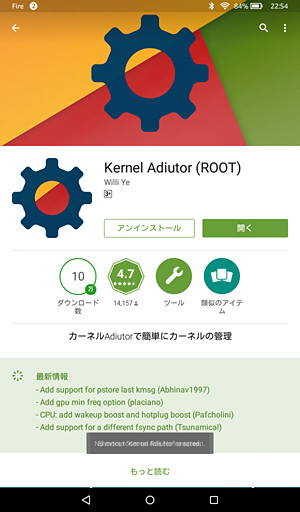
要rootアプリであるKernel Adiutorをインストしてみました。
このアプリはCPUのスピードを調整したり、先読みのサイズを大きくしたりと本来なら変更出来ないところを色々といじれます。
これでCPUや先読みの数字を大きくしてあげると、ちょっとモッサリしているFire tabletがサクサク動くようになります。
そんなわけで、起動!
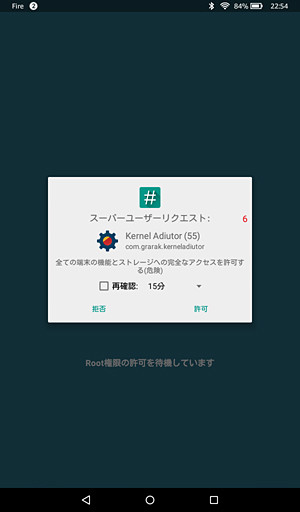
ちゃんとroot取れてるから、実行可能だよん!
で、
ちょこまかといじってみたら、Fire tabletが結構サクサク動くようになりました!ヽ(^◇^*)/
ついでに、
要らない内蔵アプリを完全にアンインストして、ご満悦・・・
しばらくはこれで我慢します。
もう少しして、
カスタムロムの安定性が増したら、また挑戦します。
まあ、値段の割にこのタブレットはかなり遊べます(笑
Amazon Fire tablet(第五世代)のrootを取得出来たので、今まで放置気味だった
コイツで遊び始めてます・・・(笑
本日は、カスタムロムのインストールに挑戦してみましたが・・・
ダメだった・・・(笑
まあ、そんな顛末を書こうと思います。
その前に!
カスタムロム等の書き込み失敗もそうですし、root取得の失敗もそうですが、
大概こういった場合、Fire Tabletが起動しなくなったりします。
その場合、変に慌てて色々やってしまうと症状が悪化し、最悪の場合完全に文鎮化する場合もあります。
そんな場合は、まず電源ボタンを長押しして、シャットダウンします。
セーフモードが生きてるかどうかをチェックします。
※Fire tabletの場合は、電源ボタンとボリュームの-を長押しで起動
ここでちゃんと起動するならまだまだ可能性は十分です。
一端、電源を長押ししてスイッチをオフにしたら、USBでPCと接続します。
ここで、画面に「fastboot mode...」と画面の端の方に出たら、PCのデバイスマネージャーでタブレットが認識されてるか
調べます。
認識されていたら、rootを取るときに使った、Amazon-Fire-5th-Gen-SuperToolフォルダーにある、
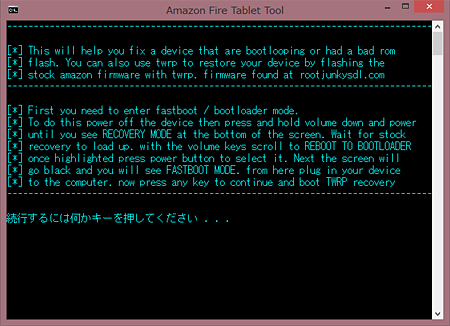
「2-Boot-TWRP-To-Restore-Device.bat」を起動します。
うまくいけばこれでTWRPが起動しますので、FireOSを書き込むなり、BACKUPから買い戻すなりすれば、元に戻すことが出来ます。諦めてはいけません。
さて、
そんなわけでして、カスタムロムを導入してみようと思いました。
んで、
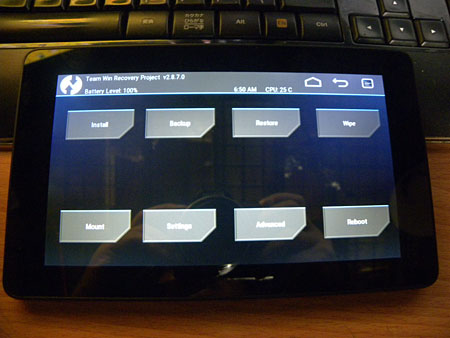
Fire Tablet上でTWRPを起動させます。
初めてカスタムロムを書き込む人は、ここで必ずバックアップを取っておいてください。
こうしないと、うまく動作しなかったときに元に戻せなくなります。
で、
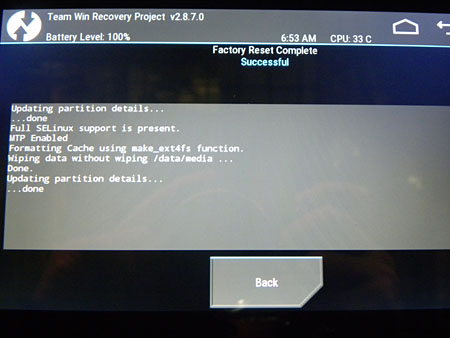
Wipeを実行します。
次にカスタムロムを書き込む準備をします。
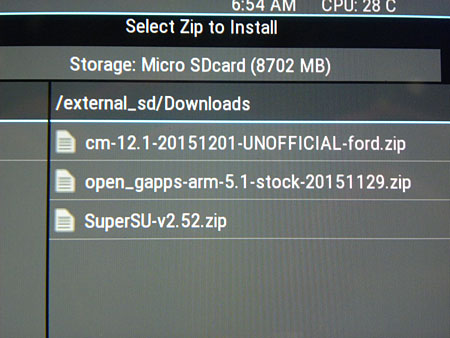
今回書き込んだのは上の3つです。
本来は、これより低いVerで成功事例がNETで出回っていますが、Bluetoothが不調だったり、まだまだ不具合も多そうなので
最新版を書き込んでみることにしました。
んで、
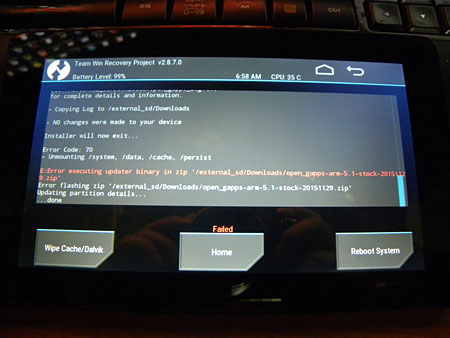
書き込み終了!
エラーとなっていますが、youtubeの説明を見てみると、エラーが出ても大丈夫的なことを言ってるので、
気にせず、リブート!
おっ!
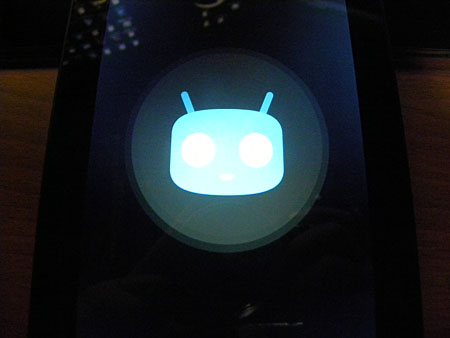
カスタムロムの読み込み画面キタ━━━━(゜∀゜)━━━━ッ!!
と、
思ったのもつかの間、30分経過してもこの画面のままでした・・・(笑
つまり、書き込み失敗です(笑
仕方ないので、電源を強制OFFにして・・・
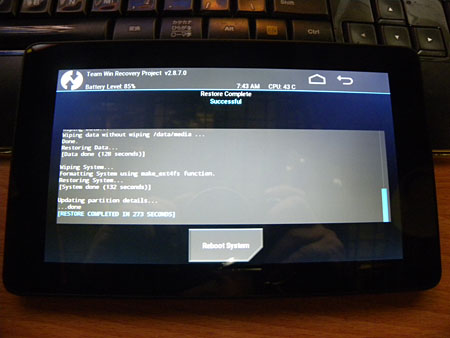
TWRPを起動して、バックアップを戻します・・・(笑
これで・・・

元通りに戻りました・・・(´Д`) フゥ
てなわけで、
Fire tablet用のカスタムロムはまだまだ安定にはほど遠く、不具合も多そうなので、今すぐにどうこうする事を一端諦めました。
で、
それで終了してしまうのはつまらないので・・・
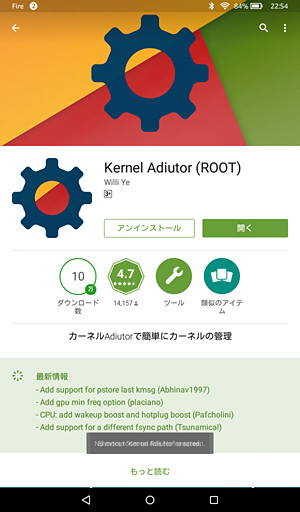
要rootアプリであるKernel Adiutorをインストしてみました。
このアプリはCPUのスピードを調整したり、先読みのサイズを大きくしたりと本来なら変更出来ないところを色々といじれます。
これでCPUや先読みの数字を大きくしてあげると、ちょっとモッサリしているFire tabletがサクサク動くようになります。
そんなわけで、起動!
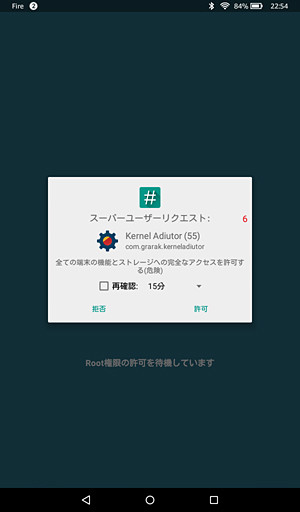
ちゃんとroot取れてるから、実行可能だよん!
で、
ちょこまかといじってみたら、Fire tabletが結構サクサク動くようになりました!ヽ(^◇^*)/
ついでに、
要らない内蔵アプリを完全にアンインストして、ご満悦・・・
しばらくはこれで我慢します。
もう少しして、
カスタムロムの安定性が増したら、また挑戦します。
まあ、値段の割にこのタブレットはかなり遊べます(笑
コメント
_ agumit ― 2015年12月03日 12時06分10秒
_ ひぐらし ― 2015年12月03日 15時55分25秒
agumitさん
情報ありがとうございます。
YoutubeのHow toではSuperSUを3つのうち一番最後に入れていたのですが、XDAの方で見ると、ROM/SuperSU/GAppの順番になっていたので、それで実施してみようと思います。
エラーを見ると、GAppがインストできてないようです。
よって、最後に入れたSuperSUをインストする前で止まってる感じです。
GAppはpicoでやってみます。
情報ありがとうございます。
YoutubeのHow toではSuperSUを3つのうち一番最後に入れていたのですが、XDAの方で見ると、ROM/SuperSU/GAppの順番になっていたので、それで実施してみようと思います。
エラーを見ると、GAppがインストできてないようです。
よって、最後に入れたSuperSUをインストする前で止まってる感じです。
GAppはpicoでやってみます。
_ ひぐらし ― 2015年12月03日 21時15分51秒
ALL
帰宅後しつこくCFWの導入をやってみました。
んで、アッサリと成功しちゃいました。
てなわけで、本日のネタは決定しました(笑
情報を提供してくださったagumitさんに多謝です<(_ _)>
帰宅後しつこくCFWの導入をやってみました。
んで、アッサリと成功しちゃいました。
てなわけで、本日のネタは決定しました(笑
情報を提供してくださったagumitさんに多謝です<(_ _)>
コメントをどうぞ
※メールアドレスとURLの入力は必須ではありません。 入力されたメールアドレスは記事に反映されず、ブログの管理者のみが参照できます。
※投稿には管理者が設定した質問に答える必要があります。





あとGAppsはstockじゃなくてpicoだとインストールできますよ。